Au préablable, si vous souhaitez obtenir des notions sur les termes des utilisateurs GPS, je vous invite à lire la partie FAQ "Euh…Kesako KML, GPX… ? Glossaire de l'utilisateur GPS. "
Pour utiliser le logiciel Google Earth, il est tout d'abord nécessaire de le télécharger. En effet Google Earth est un logiciel qui s'utilise en local sur son PC ou son MAC.
Pour ce faire passez donc par ici :
Une fois le fichier téléchargé, il faut lancer l’exécutable en double cliquant dessus et patienter un peu. L’installation se déroule facilement. Après quelques « suivants » vous devriez être en mesure de lancer l’application soit grâce à l’icône sur le bureau soit en passant par votre menu « Démarrer ».
Le plus dur étant fait, il reste plus qu’à télécharger soit le fichier GPX soit le fichier KML. Pour ce faire, il suffit soit de cliquer sur cette icône :

soit sur celle-ci :

Ces icônes sont disponibles dans la cartographie de la balade ou du périple. Pour savoir comment utiliser la cartographie du site veuillez vous diriger vers cette partie de la FAQ : "Comment utiliser la cartographie dynamique du site ?"
I] cas du KML
Si vous optez pour le fichier KML et que Google Earth est installé sur votre ordinateur, ce dernier vous demandera si vous souhaitez ouvrir Google Earth. (Cf. capture d’écran ci-dessous)
En cliquant oui, la trace se chargera sur l’application et un zoom se fera automatiquement dessus sur une carte représentant la vue aérienne.
II] Cas du GPX
Si vous souhaitez ouvrir un fichier GPX dans Google Earth, c’est possible. Pour ce faire faite : Fichier => Ouvrir Choisissez le type de fichier GPS et sélectionner le fichier GPX. La trace et les waypoints s’ouvrent.
Si vous avez ouvert la trace avec un fichier GPX, il est possible avec Google Earth de l’exporter au format KML qui sera automatiquement reconnu par Google Earth à la prochaine utilisation.
La procédure est la suivante : Fichier => Enregistrer le lieu sous… => Choisir le type de fichier KML puis donner un nom à votre fichier avant de l’enregistrer ou vous le désirez.
III] Se déplacer, zoomer, propriétés et vue en 3d :
Vous pouvez zoomer avec la molette avant de votre souris. Une fois que vous êtes bien positionné vous pouvez passer en vue 3D.
Pour se faire cliquer sur la molette de votre souris puis de bouger la souris vers le bas ou le haut. Vous verrez alors la 3D s’afficher (surtout si vous êtes en zone de montagne)
(Cf. capture d’écran ci-dessous de la descente du Grimselpass lors du périple vélo dans les Alpes).
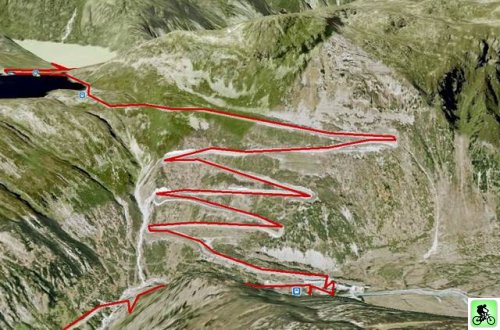
A noter qu’il est possible de modifier l’épaisseur, la couleur du tracé en faisant un clic droit sur le tracé dans le menu à gauche puis en passant par propriété Puis en allant dans l’onglet styles et couleurs vous pourrez changer tout ce que vous voulez…
IV] Conclusion
Petit à petit vous aller voir que Google Earth est un outil indispensable pour tout possesseur de GPS souhaitant voir ses traces et ses waypoints !
Posté le 30/08/2010 à 15h49 par Loic
M.à.j le 30/12/2011 à 14h26